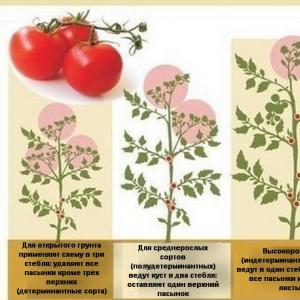Dishonored sa nespustí na Windows 7. Dishonored sa nespustí? Je hra pomalá? Pády? Buggy? Riešenie najbežnejších problémov
Fanúšikovia Dehonestované skôr či neskôr čelia rôznym druhom problémov. Medzi najčastejšie problémy patrí, keď sa Dishonored nenainštaluje, nespustí alebo zamrzne, spomaľuje alebo sa objaví čierna obrazovka a počas hry sa vyskytnú ďalšie problémy, najmä Dishonored sa neukladá, nefunguje ovládanie, alebo v hre nie je žiadny zvuk, V tomto článku sa podrobne pozrieme na hlavné príčiny problémov a chýb, ako aj na to, ako ich opraviť.
Dishonored sa nenainštaluje
Nerešpektované systémové požiadavky
Pred inštaláciou Dishonored na váš počítač by ste mali skontrolovať systémové požiadavky poskytnuté vývojármi hry. Pamätajte, že pre správne fungovanie hry je potrebné splniť aspoň minimálne požiadavky. V niektorých prípadoch však nemusia stačiť ani minimálne nastavenia. V takom prípade budete musieť hru opustiť alebo zvýšiť výkon počítača.
| Minimum | Odporúčané | |
| OS: | Windows Vista/7 | Windows Vista/7 |
| CPU: | Intel Core 2 Duo 3,00 GHz AMD Athlon 64 X2 6000+ |
Intel Core 2 Quad 2,40 GHz AMD Phenom II X4 2,6 GHz |
| Grafická karta: |
nVidia GeForce GTX 460 |
nVidia GeForce GTX 460 |
| RAM: | 4Gb | 4Gb |
| Voľné miesto na disku: | 9 Gb | 9 Gb |
Samozrejme, hru nezahodíme, ale popracujeme na predbežných nastaveniach. V tejto súvislosti skontrolujeme, či je náš počítač v súlade s najjednoduchšími požiadavkami. Ak teda Dishonored sa nenainštaluje, pozrime sa, či je na vašom pevnom disku dostatok voľného miesta na inštaláciu hry. Distribúcia vyžaduje voľné miesto na disku, takže pár gigabajtov navyše nezaškodí. Tiež by ste mali mať na pamäti, že rôzne hry vyžadujú značné množstvo voľného miesta, až 100 GB a viac.
Nečestná inštalácia je blokovaná antivírusovým programom
Antivírusové programy v boji proti vírusom, ktoré chránia náš počítač pred vonkajšími hrozbami, často blokujú početné procesy vykonávané operačným systémom z bezpečnostných dôvodov. Niekedy je takéto zabezpečenie také silné, že antivírus začne blokovať prístup nielen k vírusom, ale možno aj omylom pozastaví niektoré bežné procesy, pretože ich považuje za potenciálne zraniteľné. Preto záver: vypnite antivírus pri inštalácii Dishonored.
Čistenie počítača a reštartovanie
Niekedy môže jednoduchý reštart systému okamžite vyriešiť veľa problémov, ktoré vznikajú pri inštalácii hier a ich následnej prevádzke. To isté platí pre rôzne programy a aplikácie. Existuje veľa dôvodov, ako už bolo spomenuté: počítač je naplnený rôznymi druhmi odpadu vrátane pretečenia vyrovnávacej pamäte systému, maximálneho povoleného počtu súčasne spustených procesov, medzi ktorými sú možno niektoré zmrazené a nebežia, ale záťaž systému nie je vôbec zlá. V tomto prípade, .
Prístup na internet
Počas procesu inštalácie niektorí herní klienti vyžadujú prístup na internet, ktorý poskytuje prístup k inštalačnému alebo aktualizačnému serveru. V tomto prípade je to nevyhnutné uistite sa, že internet funguje.
Dishonored nezačne
Skôr ako začnete hľadať dôvody Dishonored nezačne, musíte sa uistiť, že inštalácia samotnej hry prebehla úspešne. V opačnom prípade, ak sa počas procesu inštalácie na počítači vyskytnú nejaké zlyhania alebo chyby, ale zároveň bola nainštalovaná hra, stále nie je možné zaručiť následné spustenie a prevádzku hry s maximálnou presnosťou. Ak sa hra spustí, máte šťastie. Čo však bude ďalej, nevedno.
Preinštalovanie hry
Mnohí hráči sa určite stretli so situáciou alebo, ako by ste to mohli nazvať, s príčinou alebo následkom spojeným s preinštalovaním hry. To znamená, že ak sa hra nainštaluje normálne, ale nechce sa spustiť, opätovná inštalácia môže problém vyriešiť. Nie je známe, s čím to súvisí, možno antivírus alebo firewall počas inštalácie „zožrali“ nejaké súbory alebo niečo iné, ale po opätovnej inštalácii hry sa stáva plne funkčnou. teda odstráňte hru a nainštalujte ju znova, pričom dbajte na každý detail inštalácie. Možno si v určitom okamihu inštalačný program vypýta nejaké súbory atď.
Vyhľadávanie informácií podľa textu chyby
Ďalšia možnosť, v tomto článku nie je popísaná, ale ako malé tajomstvo, o ktorom každý vie, dodáme, že chyba pri spustení Dishonored je zvyčajne sprevádzaná zodpovedajúcou systémovou správou. Takže v tomto prípade by to bola pravda zadajte text takejto chyby do vyhľadávania, v dôsledku čoho dostanete najpodrobnejšiu odpoveď a navyše týkajúcu sa tejto konkrétnej chyby. Takto presne určíte príčinu a v dôsledku toho nájdete riešenie.
Počítačové novinky, recenzie, riešenie problémov s počítačom, počítačové hry, ovládače a zariadenia a ďalšie počítačové programy." title="programy, ovládače, problémy s počítačom, hry" target="_blank"> !}
Spustite Dishonored ako správca
Alternatívne môžete hru spustiť ako správca. Teda v našom prípade tak spustiť Dishonored ako správca, musíte kliknúť pravým tlačidlom myši na skratku hry a vybrať Spustiť ako správca. Ak táto metóda pomôže vyriešiť problém, aby sa chyba nevyskytla neskôr, predvolene nastaviť spustiť ako správca pre túto hru. Ak to chcete urobiť, otvorte Vlastnosti skratky, na karte Kompatibilita začiarknite políčko Spustite tento program ako správca.
Problém s kompatibilitou hry
Ďalšou prekážkou pri spustení Dishonored môže byť nekompatibilita hry s vaším operačným systémom. V tomto prípade musíte v časti Vlastnosti skratky pridať začiarkavacie políčko Spustite program v režime kompatibility pre: a z rozbaľovacieho zoznamu vyberte požadovaný operačný systém.
Dostupnosť knižníc .NET Framework
Veľmi vážnym problémom spustenia Dishonored je tiež chýbajúca knižnica .NET Framework nainštalovaná v počítači, ktorá zabezpečuje spustenie a udržiava funkčnosť takmer všetkých programov a aplikácií vrátane hier. Toto je predpoklad a Musí byť nainštalovaný Microsoft .NET Framework. Zároveň je potrebné mať na pamäti, že existujú rôzne verzie knižnice .NET Framework, a preto prítomnosť ktorejkoľvek z nich na počítači nemôže dostatočne zaručiť správna práca hry.
Dostupnosť DirectX
A, samozrejme, asi najdôležitejšia podmienka, požiadavka, ktorá je nevyhnutná pre úplne všetky hry, vrátane Dishonored, nainštalované DirectX. Bez toho nebude fungovať žiadna hra. V súčasnosti takmer všetky distribúcie, ktoré nejakým spôsobom vyžadujú nainštalované rozhranie DirectX, už túto sadu obsahujú. DirectX sa zvyčajne automaticky nainštaluje spolu s hrou. Ak však chýba, musíte si ho stiahnuť a nainštalovať. Nie je to potrebné robiť pred inštaláciou hry, môžete to urobiť po inštalácii, ale Rozhranie DirectX v počítači je nevyhnutnosťou.
Dehonestované zamrzne
Problém s grafickou kartou v Dishonored
Príčinou zamrznutia mnohých počítačových hier, vrátane Dishonored, je grafická karta, ktorá nespĺňa minimálne požiadavky. Pre hráčov je grafická karta hlavným nástrojom, hlavným úspechom alebo sklamaním. Ak tvoj slabá grafická karta, vtedy vám nepomôžu žiadne aktualizácie, žiadne ovládače a podobne. Ak chcete dosiahnuť maximálny efekt a užiť si hru, Rozumným riešením by bolo uvažovať o kúpe modernejšej, silnejšej grafickej karty. Nevýhodou tejto metódy môže byť významná finančná investícia, pretože kvalitná grafika a hranie hier pri maximálnych nastaveniach nie sú lacné a kúpa dobrej grafickej karty môže stáť pekný cent.
Inštalácia a aktualizácia ovládača grafickej karty
Ale nezúfajte. Aby hra fungovala viac-menej dobre na počítači, môžete problém vyriešiť aj s bežnou priemernou grafickou kartou, môžete ju nakonfigurovať a tiež skontrolovať všetky potrebné parametre počítača, aby ste zaistili pohodlnú hru. Ak je vaša grafická karta viac-menej moderná, potom Je povinné mať najnovšie ovládače. Našťastie si ich môžete stiahnuť a nainštalovať úplne zadarmo z oficiálnych stránok výrobcu. Po nainštalovaní ovládačov spravidla, ak máte grafická karta AMD alebo nVidia, potom špeciál softvér, ktorý je nainštalovaný v počítači, a vďaka ktorému môžete ovládať rôzne nastavenia hry.

Dishonored je pomalý
Vráťme sa k vyššie popísaným problémom súvisiacim takpovediac so zlou inštaláciou hry. Ak by sa vyskytli nejaké problémy, je dosť možné, že hra bude v budúcnosti často spôsobovať spomalenia, lagy a iné chyby.
Dishonored sa spomaľuje kvôli zbytočným procesom
Ak hra Dishonored je pomalý, môžete tiež skontrolovať zaťaženie operačného systému. Každá hra samotná vyžaduje značné zdroje na správne hranie a fungovanie. Dishonored nie je výnimkou. Ak v súčasnosti okrem hry bežia v systéme aj iné procesy, musíte ich skontrolovať a určiť, aké dôležité sú momentálne. Ako rýchle riešenie, zatvorte všetky nepotrebné procesy a ponechajte len tie najnutnejšie. Hlavnou vecou nie je preháňať to, inak môžete zavrieť všetko na svete, aby sa samotný počítač jednoducho zastavil.
Počítačové novinky, recenzie, riešenia problémov s počítačom, počítačové hry, ovládače a zariadenia a iné počítačové programy." title="programs, drivers, problems with the computer, games" target="_blank">Компьютерная помощь, драйверы, программы, игры!}
Dishonored sa spomaľuje kvôli slabému internetu
Ďalším bodom je prístup na internet. Ak hra vyžaduje dobrý vysokorýchlostný internet, potom je problém samozrejme zrejmý a v zásade pochopiteľný. Preto sa oplatí porozmýšľať nad kúpou výkonnejšej tarify. Sú však situácie, keď aj pri dobrom internetovom pripojení sa Dishonored spomalí. Napríklad v určitom okamihu sa začala aktualizácia aplikácie v počítači, nehovoriac o tom, ak sa spolu s hrou stiahli aj filmy. Alebo ste si možno pozreli video, napríklad o Návod na Dishonored, a hrali hru v rovnakom čase!? Tu sa teda všetko spomalí. Rozhodnite sa pre jednu vec: buď film alebo hra. A ak potrebujete oboje, potom minimálne počítač musí mať "termonukleárny" vlastnosti. Rozumiete, čo tým myslíme!?
Dehonestované ako zvýšiť fps
Nastavenie grafiky v Dishonored
Vysoké fps alebo fps je niečo, čo v hre tak často chýba. Ak ste jedným z takýchto používateľov, potom Použitie maximálnych nastavení grafiky môže výrazne ovplyvniť FPS hry a spôsobiť rôzne oneskorenia, spomalenia a zamrznutia. Na druhej strane, Ak znížite nastavenia grafiky čo najviac, môžete výrazne zvýšiť FPS. Mimochodom, nastavenia grafiky môžete ovládať nielen v samotnej hre, ale aj v softvéri vašej grafickej karty.
Nástroje na pretaktovanie grafickej karty
Až výrazne zvýšiť fps Dishonored Mnoho používateľov používa nástroje na pretaktovanie. Na internete je ich veľa a nebude ťažké ich nájsť. Napríklad na zrýchlenie grafická karta nVidia, môžete použiť pomôcku MSI Afterburner.
Nízke FPS v dôsledku prehrievania
Nízke FPS v Dishonored možno kvôli prehrievanie CPU a samotnú grafickú kartu. Tento problém dokážu odstrániť vyššie uvedené prostriedky, vďaka ktorým môžete napríklad nastaviť rýchlosť chladiča na maximum.
Dehonestovaná čierna obrazovka
Ak sa tak stalo Dishonored zobrazuje čiernu obrazovku, opäť sa vyskytol problém s grafickou kartou. Skontrolujte dostupnosť ovládačov, konkrétne či sú najnovšie. Ak výrobca vyrobil viac ako Nová verzia, nebuďte leniví strácať čas - aktualizujte ovládač grafickej karty.
Nehanebné havárie
Ak hra Nehanebné zlyhania pracovnej plochy, v tomto prípade sa oplatí skontrolovať správnu inštaláciu ako samotnej hry, tak aj aktualizácií, záplat atď. Možno aj samotná predchádzajúca aktualizácia obsahuje určité chyby. Od hráča závisí len málo; všetky otázky sú na vývojároch hry. Ak je možné prijaté aktualizácie preinštalovať, urobte tak. V najhoršom prípade preinštalujte samotnú hru.
Dishonored nezachráni
Asi najviac spoločná príčina, podľa ktorého Dishonored nezachráni, je nesprávna cesta na uloženie hry. Čo to znamená? To znamená jediné – mnohé hry odmietajú pracovať s azbukou. Ak má priečinok vo vašom počítači s uloženými hrami v ceste znaky cyriliky, potom možno Dishonored pri ukladaní zobrazí chybu. Jednoducho povedané, použite cestu k priečinku Dishonored save, iba v latinčine, bez ruských slov.
Väčšina problémov s ukladaním Dishonored vzniká kvôli nekompatibilite hry s operačným systémom. Táto skutočnosť je najviac vlastná operačnému systému Windows 7, ale možno aj iným.
Dehonestované ovládacie prvky nefungujú
Problém s klávesnicou alebo joystickom
Ak v Dehonestované ovládacie prvky nefungujú, existuje veľa dôvodov. Ak napríklad ovládacie tlačidlá vôbec nereagujú, môže byť problém s ovládačom alebo klávesnicou. Skontrolujte pripojenie a v prípade potreby reštartujte zariadenie. Niekedy je na dokončenie tohto postupu potrebný reštart hry.
Lepiace kľúče v hre
Problémy s ovládaním Dishonored sa často môžu vyskytnúť kvôli lepkavým klávesom. Keď sa stlačí niekoľko tlačidiel súčasne, systém na to reaguje jedinečným spôsobom. Aký záver možno z toho vyvodiť? - na hranie použite joysticky.
Nesprávne nastavenie ovládania
Zároveň problém s ovládaním môže spočívať v nastavení ovládania Dishonored. Starostlivo skontrolujte ovládacie tlačidlá a v prípade potreby ich vymeňte za tie, ktoré potrebujete.
Nesprávne rozloženie klávesnice
Prípadne môžete zmeniť rozloženie klávesnice. Môžete to urobiť pomocou klávesovej skratky Shift + Alt. Faktom je, že Z nejakého dôvodu funguje ovládanie v niektorých hrách iba na anglickej klávesnici alebo naopak. Experimentujte.
Dehonestovaný žiadny zvuk
Úprava nastavení hlasitosti
Je tu taký zaujímavý bod: ak vôbec, je to pochopiteľné, ale existujú situácie, keď zvuk na počítači funguje, ale napríklad v niektorej aplikácii, napríklad v prehliadači alebo hre, nie je zvuk. Faktom je, že v nastaveniach zvukovej karty nie sú nastavené príslušné parametre. Jednoducho povedané, ak v Dehonestovaný žiadny zvuk, potrebné Otvorte Možnosti hlasitosti a skontrolujte všetky dostupné nastavenia, pričom venujeme osobitnú pozornosť našej hre.
Úprava zvuku v Dishonored
Ak v nastaveniach hlasitosti nie je žiadna takáto aplikácia, ale v Dishonored stále nie je žiadny zvuk, prejdite do nastavení samotnej hry. S najväčšou pravdepodobnosťou bolo hlavné zvukové zariadenie niekde vypnuté alebo zmenené. A ďalej. Veľmi často a vyskytuje sa takmer u každého - Nastavenia zvuku hry sa pokazili alebo prehrávacie zariadenia nie sú definované. Aby sa problém vyriešil, reštartujte hru a ak existuje túžba a trochu času pre väčšiu dôveru, reštartujte systém. V mnohých prípadoch táto metóda pomáha.
Toto sú niektoré z vecí, ktoré môžete urobiť a na ktoré si dať pozor, keď máte problémy s Dishonored. Možno niečo zostalo nevypovedané, niečo bolo povedané zle. Ak máte akékoľvek otázky týkajúce sa hry, opýtajte sa ich v komentároch. Alebo ak ste sa už stretli s rôznymi druhmi problémov a dokázali ste ich vyriešiť, podeľte sa. Možno má niekto práve teraz podobný problém a vaše riešenie pomôže situáciu vyriešiť. Veľa šťastia a dobrú hru!
Bohužiaľ, hry majú nedostatky: zasekávanie, nízke FPS, pády, zamŕzanie, bugy a iné menšie a nie až tak drobné chyby. Problémy často začínajú ešte pred spustením hry, keď sa nenainštaluje, nenačíta alebo dokonca nestiahne. A samotný počítač sa niekedy správa čudne a potom v Dishonored: Death of the Outsider je namiesto obrazu čierna obrazovka, nefungujú ovládacie prvky, nepočujete zvuk ani nič iné.
Čo robiť ako prvé
- Stiahnite si a spustite svetoznáme CCleaner(stiahnuť cez priamy odkaz) je program, ktorý vyčistí váš počítač zbytočný odpad, v dôsledku čoho bude systém pracovať rýchlejšie po prvom reštarte;
- Aktualizujte všetky ovládače v systéme pomocou programu Aktualizátor ovládačov(stiahnuť cez priamy odkaz) - preskenuje váš počítač a aktualizuje všetky ovládače na najnovšiu verziu za 5 minút;
- Nainštalujte program WinOptimizer(stiahnuť cez priamy odkaz) a povoliť v ňom herný režim, ktorý ukončí zbytočné procesy na pozadí pri spúšťaní hier a zlepší výkon v hre.
Druhá vec, ktorú musíte urobiť, ak narazíte na nejaké problémy s Dishonored: Death of the Outsider, je skontrolovať systémové požiadavky. V dobrom slova zmysle to musíte urobiť pred nákupom, aby ste neľutovali vynaložené peniaze.
Minimálne systémové požiadavky pre Dishonored: Death of the Outsider:
Windows 7, Intel Core i5-2400, 8 GB RAM, 60 GB HDD, NVIDIA GTX 660 3 GB, klávesnica
Každý hráč by mal aspoň trochu rozumieť komponentom, vedieť, prečo je potrebná grafická karta, procesor a ďalšie veci systémová jednotka.
Súbory, ovládače a knižnice
Takmer každé zariadenie v počítači vyžaduje súpravu špeciálneho softvéru. Ide o ovládače, knižnice a iné súbory, ktoré zabezpečujú správnu činnosť počítača.
Mali by ste začať s ovládačmi pre vašu grafickú kartu. Moderné grafické karty vyrábajú len dve veľké spoločnosti – Nvidia a AMD. Keď sme zistili, ktorý produkt poháňa chladiče v systémovej jednotke, prejdeme na oficiálnu webovú stránku a stiahneme si najnovší balík ovládačov:
Predpokladom úspešného fungovania Dishonored: Death of the Outsider je dostupnosť najnovších ovládačov pre všetky zariadenia v systéme. Stiahnite si pomôcku Aktualizátor ovládačov na jednoduché a rýchle stiahnutie najnovších ovládačov a ich inštaláciu jedným kliknutím:
Ak sa Dishonored: Death of the Outsider nespustí, odporúčame vám skúsiť deaktivovať antivírus alebo dať hru do antivírusových výnimiek a tiež znova skontrolovať súlad Požiadavky na systém a ak niečo z vašej zostavy nezodpovedá, tak ak je to možné, vylepšite si PC nákupom výkonnejších komponentov.

V Dishonored: Death of the Outsider, čierna obrazovka, biela obrazovka, farebná obrazovka. Riešenie
Problémy s obrazovkami rôznych farieb možno rozdeliť do 2 kategórií.
Po prvé, často zahŕňajú použitie dvoch grafických kariet naraz. Napríklad, ak má vaša základná doska vstavanú grafickú kartu, ale hráte na samostatnej grafickej karte, Dishonored: Death of the Outsider sa môže po prvýkrát spustiť na vstavanej, ale samotnú hru neuvidíte. , pretože monitor je pripojený k samostatnej grafickej karte.
Po druhé, farebné obrazovky sa vyskytujú, keď sa vyskytnú problémy so zobrazovaním obrázkov na obrazovke. To sa môže stať z rôznych dôvodov. Napríklad Dishonored: Death of the Outsider nemôže fungovať cez zastaraný ovládač alebo nepodporuje grafickú kartu. Tiež čierna/ Biela obrazovka sa môže zobraziť pri spustení v rozlíšeniach, ktoré hra nepodporuje.

Dishonored: Death of the Outsider havaruje. V konkrétnom alebo náhodnom okamihu. Riešenie
Hráte pre seba, hrajte a potom - bum! - všetko zhasne a teraz máte pred sebou pracovnú plochu bez akéhokoľvek náznaku hry. Prečo sa to deje? Ak chcete problém vyriešiť, mali by ste sa pokúsiť zistiť, aká je povaha problému.
Ak dôjde k zlyhaniu v náhodnom okamihu bez akéhokoľvek vzoru, potom s 99% pravdepodobnosťou môžeme povedať, že ide o chybu samotnej hry. V tomto prípade je veľmi ťažké niečo opraviť a najlepšie urobíte, ak odložíte Dishonored: Death of the Outsider a počkáte si na patch.
Ak však presne viete, v ktorých momentoch dôjde k havárii, môžete pokračovať v hre a vyhnúť sa situáciám, ktoré haváriu vyvolali.
Ak však presne viete, v ktorých momentoch dôjde k havárii, môžete pokračovať v hre a vyhnúť sa situáciám, ktoré haváriu vyvolali. Okrem toho si môžete stiahnuť uloženie Dishonored: Death of the Outsider a obísť miesto odchodu.

Dishonored: Death of the Outsider mrazí. Obraz zamrzne. Riešenie
Situácia je približne rovnaká ako pri zlyhaniach: mnohé zamrznutia priamo súvisia so samotnou hrou, alebo skôr s chybou vývojára pri jej vytváraní. Zamrznutý obraz sa však často môže stať východiskovým bodom pri skúmaní žalostného stavu grafickej karty alebo procesora.
Ak teda obraz v Dishonored: Death of the Outsider zamrzne, použite programy na zobrazenie štatistík o načítaní komponentov. Možno, že vaša grafická karta už dávno vyčerpala svoju životnosť alebo sa procesor zahrieva na nebezpečné teploty?
Najjednoduchší spôsob, ako skontrolovať zaťaženie a teploty grafickej karty a procesorov, je v programe MSI Afterburner. Ak chcete, môžete dokonca zobraziť tieto a mnohé ďalšie parametre nad obrázkom Dishonored: Death of the Outsider.
Aké teploty sú nebezpečné? Procesory a grafické karty majú rôzne prevádzkové teploty. Pre grafické karty sú zvyčajne 60-80 stupňov Celzia. Pre procesory je o niečo nižšia - 40-70 stupňov. Ak je teplota procesora vyššia, mali by ste skontrolovať stav tepelnej pasty. Možno už vyschla a treba ju vymeniť.
Ak sa grafická karta zahrieva, mali by ste použiť ovládač alebo oficiálny nástroj od výrobcu. Je potrebné zvýšiť počet otáčok chladičov a skontrolovať, či sa nezníži prevádzková teplota.

Dishonored: Death of the Outsider je pomalá. Nízke FPS. Snímková frekvencia klesá. Riešenie
Ak dôjde k spomaleniu a nízkej snímkovej frekvencii v Dishonored: Death of the Outsider, prvá vec, ktorú musíte urobiť, je znížiť nastavenia grafiky. Samozrejme, existuje veľa z nich, takže pred znížením všetkého stojí za to zistiť, ako presne určité nastavenia ovplyvňujú výkon.
Rozlíšenie obrazovky. V skratke ide o počet bodov, ktoré tvoria obraz hry. Čím vyššie rozlíšenie, tým vyššie zaťaženie grafickej karty. Nárast záťaže je však nevýrazný, takže rozlíšenie obrazovky by ste mali znížiť až v krajnom prípade, keď už všetko ostatné nepomáha.
Kvalita textury. Toto nastavenie zvyčajne určuje rozlíšenie súborov textúr. Ak má grafická karta malé množstvo videopamäte (menej ako 4 GB), alebo ak používate veľmi starú, mali by ste znížiť kvalitu textúry. HDD, ktorého otáčky vretena sú menšie ako 7200.
Modelová kvalita(niekedy len detaily). Toto nastavenie určuje, ktorá sada 3D modelov sa použije v hre. Čím vyššia kvalita, tým viac polygónov. V súlade s tým vyžadujú modely s vysokým rozlíšením viac výpočtového výkonu z grafickej karty (nezamieňajte si s množstvom video pamäte!), čo znamená, že tento parameter by sa mal znížiť na grafických kartách s nízkou frekvenciou jadra alebo pamäte.
Tiene. Sú implementované rôznymi spôsobmi. V niektorých hrách sa tiene vytvárajú dynamicky, to znamená, že sa počítajú v reálnom čase v každej sekunde hry. Takéto dynamické tiene zaťažujú procesor aj grafickú kartu. Pre účely optimalizácie vývojári často upúšťajú od úplného vykresľovania a pridávajú do hry predrenderované tiene. Sú statické, pretože v podstate sú to len textúry prekryté na vrchu hlavných textúr, čo znamená, že zaťažujú pamäť a nie jadro grafickej karty.
Vývojári často pridávajú ďalšie nastavenia súvisiace s tieňmi:
- Rozlíšenie tieňov – určuje, ako podrobný bude tieň vrhaný objektom. Ak má hra dynamické tiene, načíta jadro grafickej karty a ak sa použije vopred vytvorený render, „zožerie“ video pamäť.
- Mäkké tiene - vyhladzuje nerovnosti v samotných tieňoch, zvyčajne sa táto možnosť dáva spolu s dynamickými tieňmi. Bez ohľadu na typ tieňov načíta grafickú kartu v reálnom čase.
Vyhladzovanie. Umožňuje vám zbaviť sa škaredých rohov na okrajoch objektov pomocou špeciálneho algoritmu, ktorého podstatou je zvyčajne generovanie niekoľkých obrázkov naraz a ich porovnávanie, pričom sa vypočíta „najhladší“ obrázok. Existuje mnoho rôznych anti-aliasingových algoritmov, ktoré sa líšia úrovňou vplyvu na výkon hry Dishonored: Death of the Outsider.
Napríklad MSAA funguje bezhlavo a vytvára 2, 4 alebo 8 renderov naraz, takže snímková frekvencia sa zníži 2, 4 alebo 8-krát. Algoritmy ako FXAA a TAA fungujú trochu inak a dosahujú hladký obraz vypočítaním iba okrajov a použitím niektorých ďalších trikov. Vďaka tomu až tak neznižujú výkon.
Osvetlenie. Rovnako ako pri anti-aliasingu existujú rôzne algoritmy pre svetelné efekty: SSAO, HBAO, HDAO. Všetky používajú zdroje grafickej karty, ale robia to inak v závislosti od samotnej grafickej karty. Faktom je, že algoritmus HBAO bol propagovaný hlavne na grafických kartách od Nvidie (línia GeForce), takže najlepšie funguje na „zelených“. HDAO je naopak optimalizovaný pre grafické karty od AMD. SSAO je najjednoduchší typ osvetlenia, spotrebúva najmenej zdrojov, takže ak je v Dishonored: Death of the Outsider pomalé, oplatí sa naň prejsť.
Čo znížiť ako prvé? Tiene, anti-aliasing a svetelné efekty zvyčajne zaberú najviac práce, takže toto sú najlepšie miesta, kde začať.
Hráči si často musia Dishonored: Death of the Outsider optimalizovať sami. Takmer všetky hlavné vydania majú rôzne súvisiace fóra, kde používatelia zdieľajú svoje spôsoby, ako zvýšiť produktivitu.
Jedným z nich je špeciálny program s názvom WinOptimizer. Je vyrobený špeciálne pre tých, ktorí nechcú svoj počítač ručne čistiť od rôznych dočasných súborov, mazať nepotrebné položky registra a upravovať zoznam pri spustení. WinOptimizer to urobí sám a tiež analyzuje váš počítač, aby identifikoval spôsoby, ako zlepšiť výkon v aplikáciách a hrách.

Dishonored: Death of the Outsider zaostáva. Veľké oneskorenie pri hraní. Riešenie
Mnoho ľudí si mýli „brzdy“ s „oneskoreniami“, ale tieto problémy majú úplne iné príčiny. Dishonored: Death of the Outsider sa spomalí, keď sa zníži snímková frekvencia, pri ktorej sa obraz zobrazuje na monitore, a oneskorí sa, keď je oneskorenie v prístupe k serveru alebo akémukoľvek inému hostiteľovi príliš veľké.
Preto sa „oneskorenia“ môžu vyskytnúť iba v Online hry. Dôvody sú rôzne: zlý sieťový kód, fyzická vzdialenosť od serverov, preťaženie siete, nesprávne nakonfigurovaný router, nízka rýchlosť internetového pripojenia.
To druhé sa však stáva najmenej často. V online hrách prebieha komunikácia medzi klientom a serverom prostredníctvom výmeny relatívne krátkych správ, takže aj 10 MB za sekundu by malo stačiť.

V Dishonored: Death of the Outsider nie je žiadny zvuk. Nič nepočuť. Riešenie
Dishonored: Death of the Outsider funguje, no z nejakého dôvodu to neznie – to je ďalší problém, ktorému hráči čelia. Samozrejme, môžete hrať takto, ale stále je lepšie zistiť, čo sa deje.
Najprv musíte určiť rozsah problému. Kde presne nie je zvuk - iba v hre alebo dokonca na počítači? Ak iba v hre, možno je to spôsobené tým, že zvuková karta je veľmi stará a nepodporuje DirectX.
Ak vôbec nejde zvuk, problém je určite v nastaveniach počítača. Možno sú ovládače zvukovej karty nainštalované nesprávne, alebo možno nie je počuť žiadny zvuk kvôli nejakej špecifickej chybe v našom milovanom operačnom systéme Windows.

V Dishonored: Death of the Outsider nefungujú ovládacie prvky. Dishonored: Death of the Outsider nepozná myš, klávesnicu ani gamepad. Riešenie
Ako hrať, ak nie je možné kontrolovať proces? Problémy s podporou konkrétnych zariadení sú tu nevhodné, pretože hovoríme o o známych zariadeniach - klávesnici, myši a ovládači.
Chyby v samotnej hre sú teda prakticky vylúčené, problém je takmer vždy na strane používateľa. Môžete to vyriešiť rôznymi spôsobmi, ale tak či onak budete musieť kontaktovať vodiča. Zvyčajne sa pri pripojení nového zariadenia operačný systém okamžite pokúsi použiť niektorý zo štandardných ovládačov, no niektoré modely klávesníc, myší a gamepadov sú s nimi nekompatibilné.
Preto musíte zistiť presný model zariadenia a pokúsiť sa nájsť jeho ovládač. Zariadenia od známych herných značiek sa často dodávajú s vlastnými softvérovými balíkmi, pretože štandardný ovládač pre Windows jednoducho nedokáže zabezpečiť správnu činnosť všetkých funkcií konkrétneho zariadenia.
Ak nechcete hľadať ovládače pre všetky zariadenia samostatne, môžete použiť program Aktualizátor ovládačov. Je navrhnutý tak, aby automaticky vyhľadával ovládače, takže stačí počkať na výsledky skenovania a stiahnuť potrebné ovládače v rozhraní programu.
Brzdy v Dishonored: Death of the Outsider môžu byť často spôsobené vírusmi. V tomto prípade nezáleží na tom, aká výkonná je grafická karta v systémovej jednotke. Pomocou špeciálnych programov môžete skontrolovať počítač a vyčistiť ho od vírusov a iného nežiaduceho softvéru. Napríklad NOD32. Antivírus sa osvedčil s najlepšia strana a boli schválené miliónmi používateľov na celom svete.
ZoneAlarm je vhodný pre osobné použitie aj pre malé podniky a je schopný chrániť počítač so systémom Windows 10, Windows 8, Windows 7, Windows Vista a Windows XP pred akýmikoľvek útokmi: phishing, vírusy, malvér, spyware a iné kybernetické hrozby. Noví používatelia dostanú 30-dňovú bezplatnú skúšobnú verziu.
Nod32 je antivírus od spoločnosti ESET, ktorý získal mnoho ocenení za prínos k rozvoju bezpečnosti. Verzie antivírusových programov sú k dispozícii na webovej stránke vývojára pre počítače a mobilné zariadenia, je poskytovaná 30-dňová skúšobná verzia. Jedzte špeciálne podmienky pre biznis.

Dishonored: Death of the Outsider stiahnutý z torrentu nefunguje. Riešenie
Ak bola distribúcia hry stiahnutá cez torrent, potom v zásade neexistujú žiadne záruky fungovania. Torrenty a repacky sa takmer nikdy neaktualizujú prostredníctvom oficiálnych aplikácií a nefungujú cez sieť, pretože v procese hackovania hackeri vystrihnú z hier všetky sieťové funkcie, ktoré sa často používajú na overenie licencie.Používanie takýchto verzií hier je nielen nepohodlné, ale dokonca nebezpečné, pretože veľmi často sa v nich zmenilo veľa súborov. Napríklad, aby piráti obišli ochranu, upravia súbor EXE. Zároveň nikto nevie, čo s tým ešte robia. Možno majú zabudovaný samospúšťací softvér. Napríklad pri prvom spustení sa hra začlení do systému a využije svoje zdroje na zabezpečenie blaha hackerov. Alebo poskytnutie prístupu k počítaču tretím stranám. Tu žiadne záruky neexistujú a ani nemôžu byť.
Navyše používanie pirátskych verzií je podľa našej publikácie krádež. Vývojári strávili pri vytváraní hry veľa času, investovali svoje vlastné peniaze v nádeji, že sa im ich nápad oplatí. A každá práca musí byť zaplatená.
Preto, ak sa vyskytnú nejaké problémy s hrami stiahnutými z torrentov alebo hacknutými pomocou jedného alebo druhého prostriedku, mali by ste okamžite odstrániť pirátsku verziu, vyčistiť počítač pomocou antivírusu a licencovanej kópie hry. To vás nielen ochráni pred pochybným softvérom, ale tiež vám umožní sťahovať aktualizácie pre hru a získať oficiálnu podporu od jej tvorcov.

Dishonored: Death of the Outsider zobrazuje chybu o chýbajúcom súbore DLL. Riešenie
Problémy spojené s chýbajúcimi DLL spravidla vznikajú pri spustení Dishonored: Death of the Outsider, ale niekedy môže hra počas procesu pristupovať k určitým DLL a keď ich nenájde, zlyhá tým najočividnejším spôsobom.
Ak chcete túto chybu opraviť, musíte nájsť požadovanú knižnicu DLL a nainštalovať ju do systému. Najjednoduchší spôsob, ako to urobiť, je použiť program DLL-fixer, ktorý prehľadá systém a pomôže rýchlo nájsť chýbajúce knižnice.
Ak sa ukáže, že váš problém je konkrétnejší alebo metóda uvedená v tomto článku nepomohla, môžete sa opýtať iných používateľov v našej sekcii „“. Pomôžu vám rýchlo!
Ďakujem za tvoju pozornosť!
Ak sa stretávate so skutočnosťou, že Dishonored sa spomaľuje, padá, Dishonored sa nespustí, Dishonored sa nenainštaluje, ovládacie prvky v Dishonored nefungujú, nejde zvuk, vyskakujú chyby, v Dishonored nefungujú uloženia – ponúkame vám najbežnejšie spôsoby riešenia týchto problémov.
Najprv skontrolujte, či špecifikácie vášho počítača spĺňajú minimálne systémové požiadavky:
- OS: Windows Vista/7
- Procesor: Dvojjadrový 3 GHz
- Pamäť: 4GB
- Video: 512 MB (GeForce GTX 460/Radeon HD 5850)
- HDD: 9 GB
Nezabudnite aktualizovať ovládače grafickej karty a ďalší softvér
Predtým, ako si zapamätáte tie najhoršie slová a vyjadríte ich smerom k vývojárom, nezabudnite prejsť na oficiálnu webovú stránku výrobcu vašej grafickej karty a stiahnuť si najnovšie ovládače. Často sú na vydanie hier pripravené špeciálne pre ne optimalizované ovládače. Môžete tiež skúsiť nainštalovať novšiu verziu ovládačov, ak sa problém nevyrieši inštaláciou aktuálnej verzie.
Je dôležité mať na pamäti, že by ste si mali sťahovať iba finálne verzie grafických kariet – snažte sa nepoužívať beta verzie, pretože môžu obsahovať veľké množstvo neboli nájdené ani opravené žiadne chyby.
Nezabudnite, že pre stabilnú prevádzku hier je často potrebná inštalácia najnovšej verzie DirectX, ktorú je možné vždy stiahnuť z oficiálnej webovej stránky spoločnosti Microsoft.
Dishonored nezačne
Mnoho problémov so spúšťaním hier sa vyskytuje v dôsledku nesprávnej inštalácie. Skontrolujte, či sa počas inštalácie nevyskytli nejaké chyby, po vypnutí antivírusu skúste hru odinštalovať a znova spustiť inštalátor - často sa omylom vymažú súbory potrebné na fungovanie hry. Je tiež dôležité pamätať na to, že cesta k priečinku s nainštalovanou hrou by nemala obsahovať znaky cyriliky - pre názvy adresárov používajte iba latinské písmená a čísla.
Tiež nezaškodí skontrolovať, či je na HDD dostatok miesta na inštaláciu. Môžete skúsiť spustiť hru ako správca v režime kompatibility pre rôzne verzie systému Windows.
Dishonored je pomalý. Nízke FPS. Zaostáva. Vlysy. Zamrzne
Najprv nainštalujte najnovšie ovládače pre svoju grafickú kartu, čo môže výrazne zvýšiť FPS v hre. Skontrolujte tiež zaťaženie počítača v správcovi úloh (otvorený stlačením klávesov CTRL+SHIFT+ESCAPE). Ak pred spustením hry uvidíte, že niektorý proces spotrebúva príliš veľa zdrojov, vypnite jeho program alebo jednoducho ukončite tento proces zo správcu úloh.
Ďalej prejdite na nastavenia grafiky v hre. Najprv vypnite vyhladzovanie a skúste znížiť nastavenia následného spracovania. Mnohé z nich spotrebúvajú veľa zdrojov a ich zakázanie výrazne zlepší výkon bez výrazného ovplyvnenia kvality obrazu.
Nehanebné zlyhania pracovnej plochy
Ak sa Dishonored často rúti do vášho stolného slotu, skúste problém začať riešiť znížením kvality grafiky. Je možné, že váš počítač jednoducho nemá dostatočný výkon a hra nefunguje správne. Tiež stojí za to skontrolovať aktualizácie - väčšinu moderné hry mať systém na automatickú inštaláciu nových záplat. Skontrolujte, či je táto možnosť v nastaveniach zakázaná.
Čierna obrazovka v Dishonored
Problém s čiernou obrazovkou je častejšie problém s GPU. Skontrolujte, či vaša grafická karta spĺňa minimálne požiadavky a nainštalujte najnovšie ovládače. Niekedy je čierna obrazovka výsledkom nedostatočného výkonu procesora.
Ak je hardvér v poriadku a spĺňa minimálne požiadavky, skúste sa prepnúť do iného okna (ALT+TAB) a potom sa vráťte do okna hry.
Dishonored sa nenainštaluje. Inštalácia sa zasekla
Najprv skontrolujte, či máte na HDD dostatok miesta na inštaláciu. Nezabudnite, že na správne fungovanie inštalačného programu je potrebné uvedené množstvo miesta plus 1-2 gigabajty voľného miesta na systémovom disku. Vo všeobecnosti pamätajte na pravidlo - na systémovom disku by mali byť vždy aspoň 2 gigabajty voľného miesta pre dočasné súbory. V opačnom prípade nemusia hry aj programy fungovať správne alebo sa môžu odmietnuť spustiť.
Problémy s inštaláciou môžu nastať aj v dôsledku nedostatku internetového pripojenia alebo nestabilnej prevádzky. Počas inštalácie hry tiež nezabudnite pozastaviť antivírus - niekedy narúša správne kopírovanie súborov alebo ich omylom vymaže, pretože ich považuje za vírusy.
Ukladanie nefunguje v Dishonored
Analogicky s predchádzajúcim riešením skontrolujte dostupnosť voľného miesta na pevnom disku - na tom, kde je hra nainštalovaná, aj na systémovej jednotke. Uložené súbory sú často uložené v priečinku dokumentov, ktorý sa nachádza oddelene od samotnej hry.
Ovládacie prvky v Dishonored nefungujú
Niekedy ovládacie prvky hry nefungujú, pretože je súčasne pripojených viacero vstupných zariadení. Skúste vypnúť gamepad alebo ak máte z nejakého dôvodu pripojené dve klávesnice alebo myši, ponechajte iba jeden pár zariadení. Ak váš gamepad nefunguje, nezabudnite, že hry sú oficiálne podporované iba ovládačmi definovanými ako joysticky Xbox. Ak je váš ovládač rozpoznaný inak, skúste použiť programy, ktoré emulujú joysticky Xbox (napríklad x360ce).
Zvuk v Dishonored nefunguje
Skontrolujte, či zvuk funguje v iných programoch. Potom skontrolujte, či je v nastaveniach hry vypnutý zvuk a či je tam vybraté zariadenie na prehrávanie zvuku, ku ktorému sú pripojené vaše reproduktory alebo slúchadlá. Potom, keď hra beží, otvorte mixér a skontrolujte, či tam nie je stlmený zvuk.
Ak používate externú zvukovú kartu, skontrolujte nové ovládače na webovej stránke výrobcu.